
4dots Screen Recorder Expert
v1.3 官方版- 软件大小:31.70 MB
- 更新日期:2019-10-29 10:24
- 软件语言:简体中文
- 软件类别:媒体录制
- 软件授权:免费版
- 软件官网:待审核
- 适用平台:WinXP, Win7, Win8, Win10, WinAll
- 软件厂商:

软件介绍 人气软件 下载地址
4dots Screen Recorder Expert官方版是一款专门用来屏幕录制的工具,软件设计功能非常实用,支持全屏捕获功能,您可以直接全屏幕录制当前的内容,让您的每一步操作都能清楚地传达给对方;区域选择录制功能,您在有需要单独录制某个特定区域的时候,可以选择该特定区域的坐标,设置好对应坐标即可录制该区域,保护您的隐私部分不被展示;软件还能为您提供图片编辑功能,让您捕获的视频或图片更加生动迷人;有喜欢想要体验的用户赶快下载使用吧
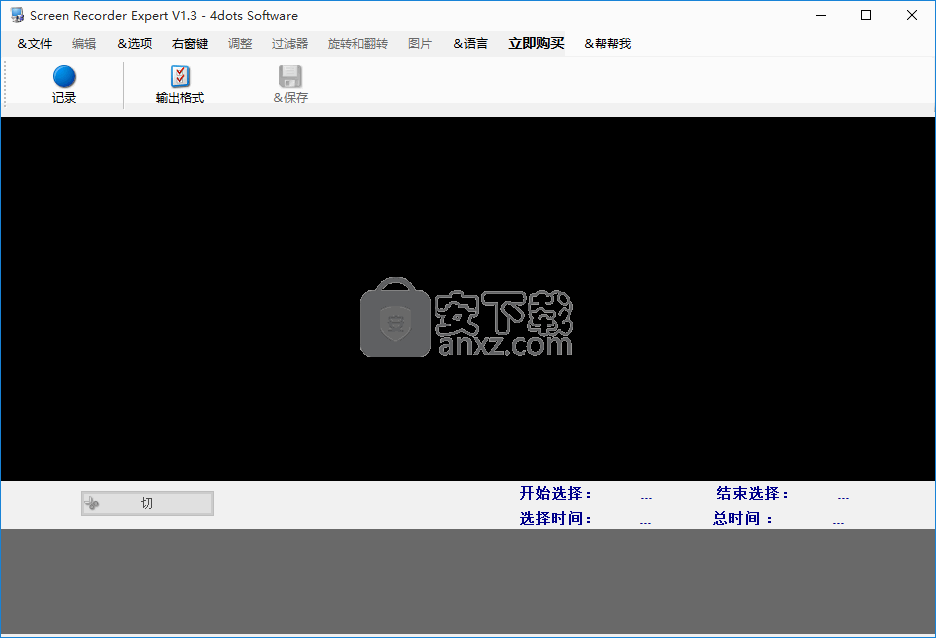
软件功能
屏幕录制专家具有强大的图像编辑功能,您可以轻松调整亮度和对比度,颜色和应用过滤器和许多其他图像编辑效果。
软件可以在录制开始前显示一个提示,并在视频上的所需位置显示日期和时间、帧数。
软件还具有其他许多功能,例如捕获整个屏幕,或者选择要捕获的屏幕区域,或者指定要捕获的窗口。
屏幕录像机专家具有音频和多种效果的屏幕录像机,支持屏幕录像机窗口按计划进行屏幕捕获,剪切视频,图像编辑等功能。
软件还有隐形模式下的屏幕截图功能以及剪切最终视频的部分片段功能。
软件特色
屏幕录制专家也有许多效果,如在鼠标光标周围显示彩色圆圈,在每次单击时显示波形动画,在每次单击时缩放,在每次单击时播放鼠标单击声音或自定义声音,在按键时播放按键声音。
它还可以按计划截屏这对安全监视或其他应用非常有用。它可以在stelath模式下自动运行,也可以在特定的日期和时间或每周计划上运行。
使用屏幕录制专家,您还可以在录制完成后剪切部分视频。
此外,屏幕录制专家支持多种视频输出格式,您还可以指定自己的视频输出配置文件。
该应用程序也是多语言的,并翻译成39种不同的语言。
安装步骤
1、获取安装包:需要的需要使用的用户可以再本站的下载链接进行安装包的下载获取
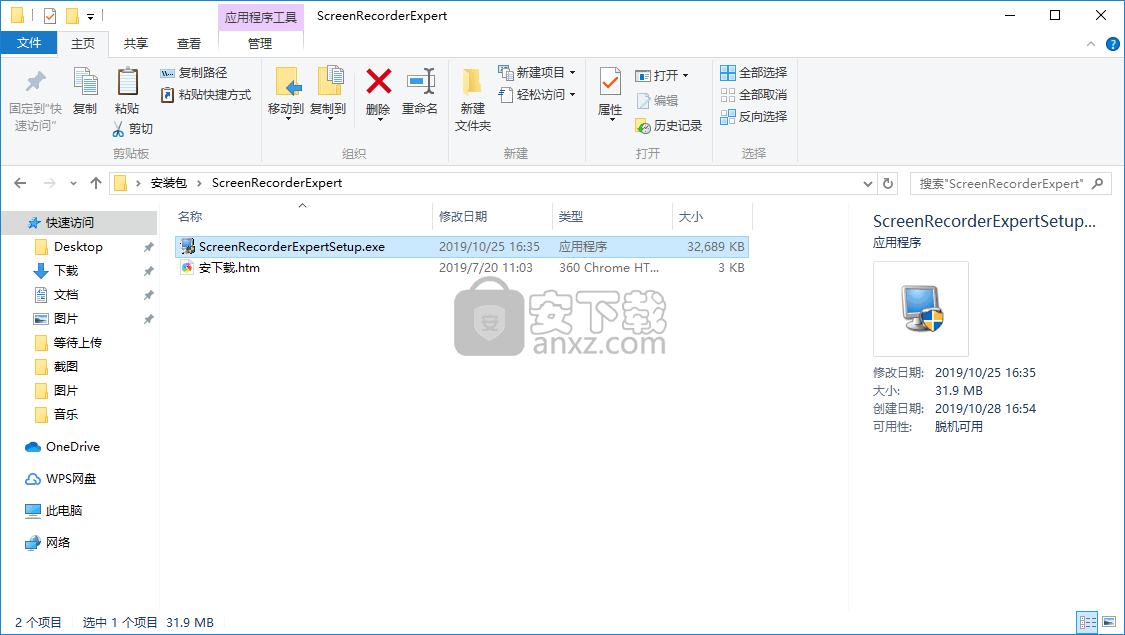
2、欢迎安装、即将在您的计算机上安装 程序、建议您关闭所有的运行程序后继续。点击下一步继续,点击取消取消安装。
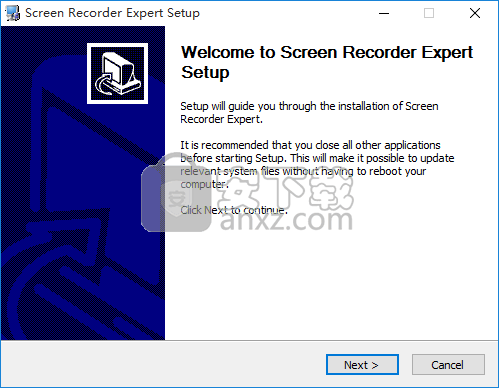
3、许可协议、在继续之前,请阅读以下重要信息。请阅读以下许可协议。 您必须接受此条款继续安装之前先达成协议。
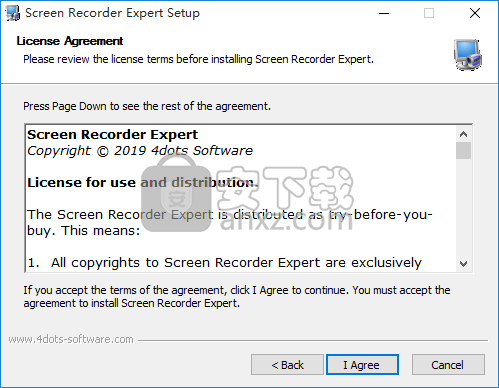
4、选择安装位置、将程序安装到何处?安装向导将把程序安装到以下文件夹中、点击“下一步”继:如果您要选择不同的文件夹,请点击“浏览”
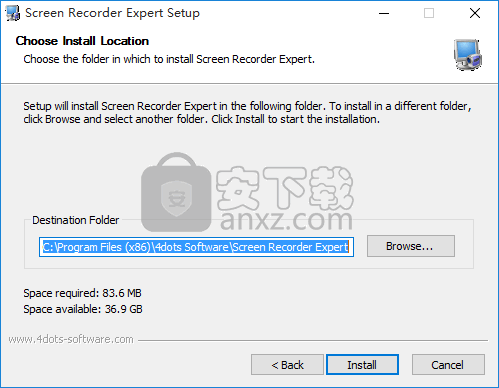
5、附加选项、请选择是否创建快捷方式。
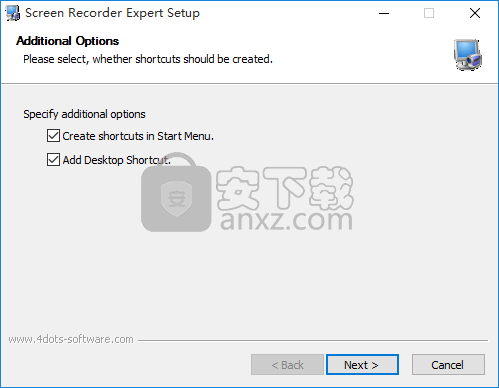
6、完成程序安装向导、程序的安装已完成,点击图标可执行本程序,点击完成退出安装向导。
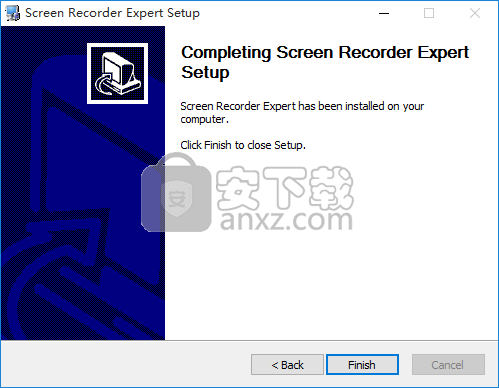
使用方法
1、语言选择,首先您需要选择您所喜欢的语言进行使用,这将是您的默认语言
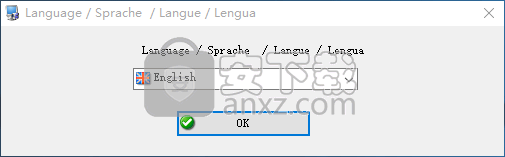
2、软件正再为您下载语言资源,这可能需要一点时间,请稍候...您可以选择设置代理、取消
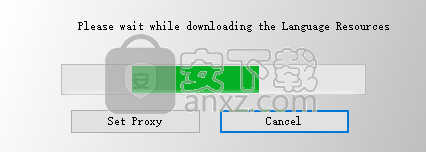
3、现在是您试用的第1天。您还可以使用该应用程序15天。请购买无限使用的应用程序,摆脱此屏幕,请通过电子邮件联系技术支持,并支持我们!您可以选择继续试用,或者输入产品密钥解锁
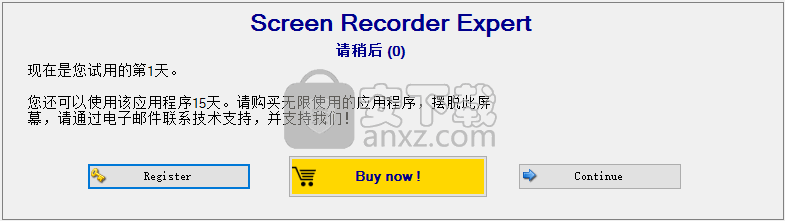
4、打开软件,在安装完成的时候勾选立即运行软件,或者使用鼠标双击桌面快捷方式打开软件即可,打开软件之后用户将会看到如下画面
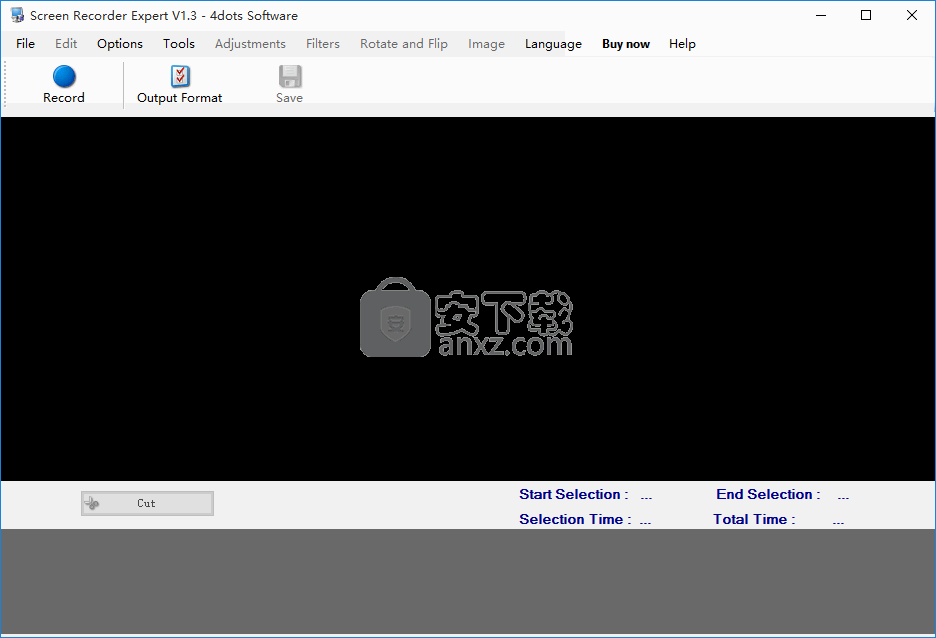
5、用户可能会发现软件打开之后还是英文界面,刚刚设置的中文界面没有显示,您可以将应用关闭之后再进行打开
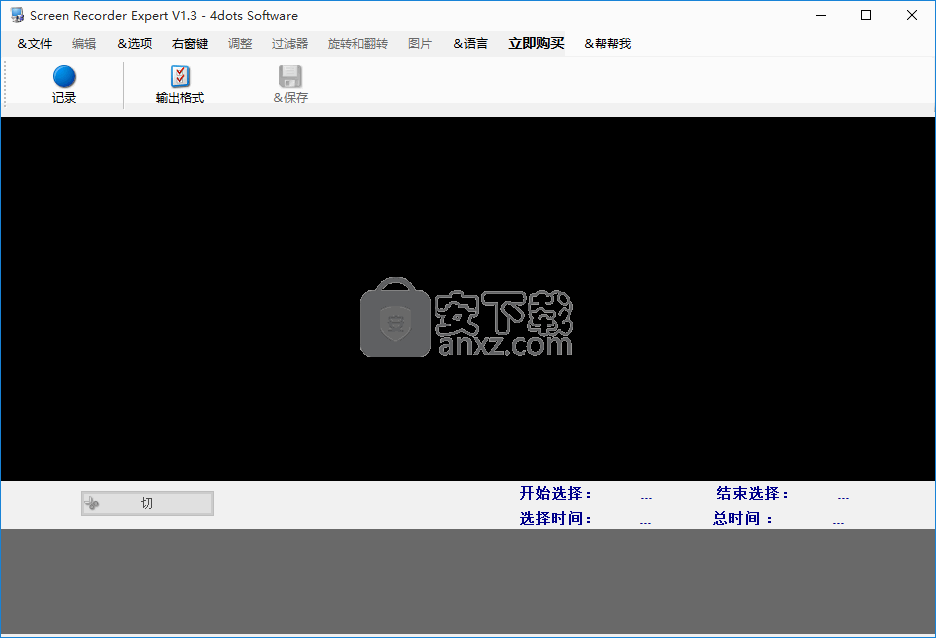
6、首先,我们按下主屏幕上的“记录”按钮。然后,在将出现的新屏幕中,我们可以指定是否截屏捕获整个屏幕,即窗口的特定区域
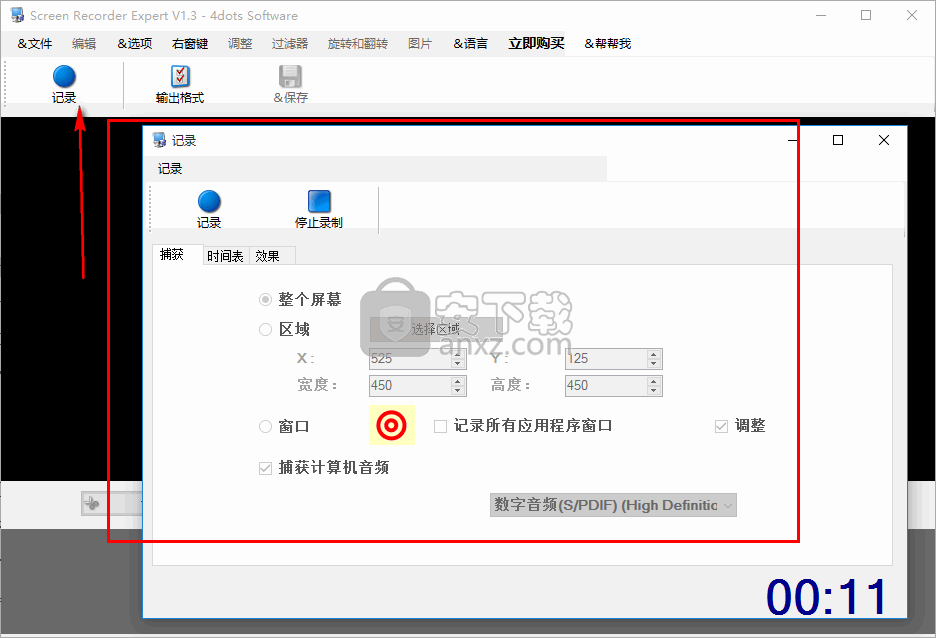
7、要捕获屏幕区域,请选中“区域”复选框,然后按“选择区域”以指定区域或在文本框中输入区域坐标
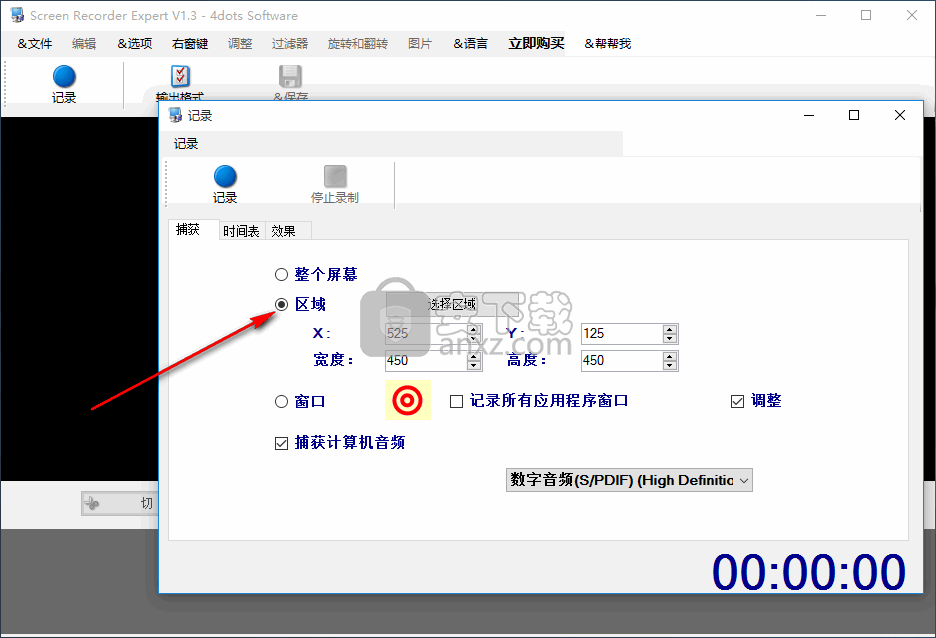
8、要截屏,请选中“窗口”复选框,然后将红色目标拖至要截屏的窗口
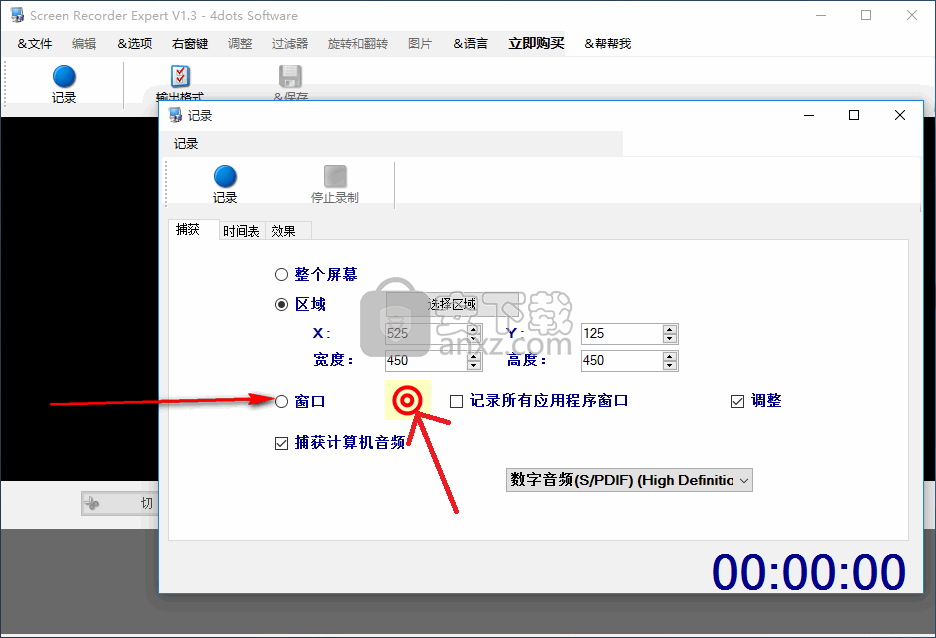
9、如何按计划筛选记录、在屏幕的第二个选项卡上,我们可以指定是否按计划筛选记录,为此,我们选中“按时间表A捕获”或“按时间表B捕获”复选框。然后,我们指定开始和结束时间和日期,如果只想截取特定日期,请选中“仅指定日期”。要按周计划进行屏幕捕获,我们取消选中上一个复选框,并检查一周中要进行屏幕捕获的日期

10、如何指定视频效果和声音在第三个选项卡上,我们可以指定视频效果和声音,例如在鼠标光标周围显示彩色圆圈,在每次单击上显示波形动画,在每次单击上缩放,在每次单击上播放鼠标单击声音或自定义声音,在按下键时播放按键声音
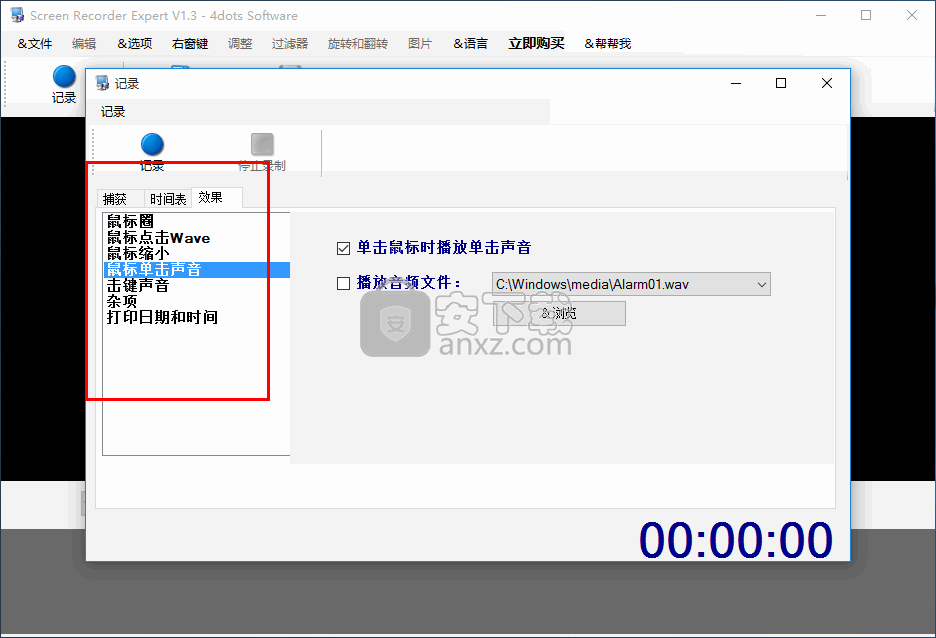
人气软件
-

camtasia 2019补丁 0.45 MB
/简体中文 -

camtasia studio 8(屏幕录制) 496.0 MB
/简体中文 -

Moo0录音专家(Moo0 VoiceRecorder) 2.18 MB
/简体中文 -

Aiseesoft Game Recorder(游戏录制软件) 21.9 MB
/简体中文 -

Renee Screen Recorder(电脑屏幕录制软件) 16.4 MB
/简体中文 -

印象录屏软件 14.3 MB
/简体中文 -

sharex 汉化版 5.50 MB
/简体中文 -

鸿合微课工具 20.7 MB
/简体中文 -

Debut Video Capture Software(屏幕录制软件) 2.44 MB
/简体中文 -

Multi-Channel Sound Recorder(多通道录音机) 4.25 MB
/简体中文


 OBS Studio(OBS直播工具) v30.1.0
OBS Studio(OBS直播工具) v30.1.0  好哈屏幕录制 1.6.2.2111
好哈屏幕录制 1.6.2.2111  嗨格式录屏大师 v3.38.1909.298
嗨格式录屏大师 v3.38.1909.298  Gecata by Movavi(游戏视频录制软件) v6.1.2.0
Gecata by Movavi(游戏视频录制软件) v6.1.2.0  Nero Platinum 2019 v20.0.0.59 中文
Nero Platinum 2019 v20.0.0.59 中文  Quick Screen Capture(QQ视频录制) 3.0.2
Quick Screen Capture(QQ视频录制) 3.0.2  NetPlay Instant Demo(屏幕录制软件) v10.00.05 免费版
NetPlay Instant Demo(屏幕录制软件) v10.00.05 免费版  ApowerShow(视频文件制作工具) v1.1.0.20
ApowerShow(视频文件制作工具) v1.1.0.20 











